Jak długo trwa przywracanie iPhone'a z iCloud?
Autor: Nathan E. Malpass, Ostatnia aktualizacja: February 23, 2022
Tworzymy kopię zapasową naszych danych, aby mieć pewność, że otrzymamy kopię, gdy zostaną utracone lub omyłkowo usunięte. Niektóre z platform, których używamy do tworzenia kopii zapasowych danych, obejmują przechowywanie w chmurze, takie jak iCloud, Dropbox i Dysk Google. Możemy również skorzystać z zewnętrznych dysków twardych. W związku z tym, jeśli masz urządzenia Apple, możesz chcieć wiedzieć ile czasu zajmuje przywrócenie iPhone'a z iCloud.
Przywracanie danych z iCloud to świetny sposób na odzyskanie plików. Możesz mieć ważne dokumenty, zdjęcia, filmy i notatki. Firma Apple ułatwiła swoim użytkownikom przechowywanie danych w iCloud, aby mogli je później odzyskać.
Ale jak długo to trwa? przywróć iPhone'a z iCloud? Ponadto, w jaki sposób faktycznie przywracasz dane z platformy iCloud z powrotem na urządzenie iPhone? Tutaj porozmawiamy o tym pytaniu i nauczymy Cię, jak faktycznie przywrócić dane.
Część 1. Jak długo trwa przywracanie iPhone'a z iCloud?Część 2. Jak przyspieszyć proces przywracania?Część 3. Jak łatwo przywrócić iPhone'a z kopii zapasowej iCloudCzęść 4. Oprogramowanie bonusowe: Odzyskiwanie danych FoneDog iOSCzęść 5. Wniosek
Część 1. Jak długo trwa przywracanie iPhone'a z iCloud?
Więc jak długo trwa przywrócenie? iPhone od iCloud? Właściwie zależy to od różnych czynników. Niektóre czynniki, które wpływają na czas potrzebny na przywrócenie danych z iCloud na iPhone'a, obejmują: szybkość połączenia internetowego, ilość lub rozmiar przywracanych danych, możliwości sprzętu iPhone'a.
Oczywiście im większa prędkość połączenia internetowego, tym szybszy będzie proces przywracania. Dotyczy to również szybszego iPhone'a z szybszym procesorem i większą pamięcią RAM. Im mniejszy rozmiar danych potrzebujesz do przywrócenia, tym szybszy będzie proces przywracania.
Jednak według wsparcia lub zespołu technicznego Apple proces przywracania trwa zwykle od około godziny do około czterech godzin. Ponownie proces przywracania będzie zależał od szybkości Wi-Fi, rozmiaru danych kopii zapasowej, mocy obliczeniowej iPhone'a i stabilności połączenia internetowego. Czasami zajmie to więcej niż cztery godziny, zwłaszcza jeśli Internet jest zbyt wolny, a prędkość połączenia nie jest tak duża.
Część 2. Jak przyspieszyć proces przywracania?
Możesz wiedzieć, ile czasu zajmuje przywrócenie iPhone'a z iCloud. Istnieją różne rzeczy, które możesz wdrożyć, aby przyspieszyć proces przywracania. Oto niektóre z rzeczy, które możesz zrobić:
1. Korzystaj z szybkiego i stabilnego połączenia internetowego
Musisz korzystać z szybkiego i stabilnego połączenia internetowego. Oczywiście połączenie Wi-Fi jest szybsze i stabilniejsze niż mobilne połączenie danych. Bardzo ważna jest również stabilność połączenia. Ponownie, połączenie Wi-Fi zbudowane na kablu podłączonym do routera jest lepsze niż mobilne połączenie danych, w którym uzyskujesz dostęp do dostępnych sygnałów w powietrzu.
2. Usuń niepotrzebne dane
Możesz także usunąć niepotrzebne dane zawarte w kopii zapasowej iCloud. Usuń duże i stare pliki. Możesz także usunąć zdjęcia i filmy, których już nie potrzebujesz. Zduplikowane zdjęcia zajmują dużo miejsca w Twoim iCloud, dlatego powinieneś usunąć te, które nie są ważne.
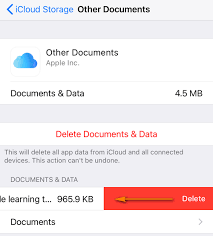
Część 3. Jak łatwo przywrócić iPhone'a z kopii zapasowej iCloud
Poniżej znajdują się kroki, które należy wykonać, aby przywrócić iPhone'a z kopii zapasowej na koncie iCloud:
- Najpierw upewnij się, że Twój iPhone jest włączony. Ponadto upewnij się, że iPhone ma wystarczającą ilość baterii lub możesz podłączyć go do gniazdka elektrycznego i naładować w trakcie procesu przywracania.
- Następną rzeczą, którą musisz zrobić, to usunąć wszystkie dane z iPhone'a. Aby to zrobić, odwiedź aplikacje Ustawienia, a następnie kliknij opcję Ogólne. Kliknij opcję z napisem Przenieś lub zresetuj iPhone'a. I na tej stronie kliknij Wymaż całą zawartość i ustawienia.
- Wprowadź swój Apple ID i odpowiadające mu hasło. Jeśli iPhone poprosi o potwierdzenie usunięcia, upewnij się, że to potwierdzasz. Poczekaj, aż całe urządzenie zostanie usunięte z danych.
- Teraz, jeśli ekran otworzy się ponownie, postępuj zgodnie z wyświetlanymi instrukcjami. Poczekaj, aż zapyta, skąd wziąć dane na iPhonie. Na tej stronie kliknij Przywróć z kopii zapasowej iCloud.
- Teraz musisz zalogować się do iCloud, umieszczając swój identyfikator Apple ID i hasło.
- Znajdź kopię zapasową, którą możesz chcieć odzyskać lub przywrócić. I wybierz ten plik kopii zapasowej.
- Jeśli iPhone poprosi o aktualizację oprogramowania systemu operacyjnego, powinieneś to zrobić.
- Jeśli iPhone poprosi o podanie swojego Apple ID i odpowiadającego mu hasła, umieść go tam ponownie.
- Upewnij się, że masz połączenie z szybką i stabilną siecią internetową i poczekaj na zakończenie procesu przywracania.
- Poczekaj na zakończenie procesu, ponieważ będzie to zależeć od rozmiaru kopii zapasowej, szybkości połączenia internetowego i innych czynników. Po zakończeniu procesu przywracania możesz teraz korzystać z urządzenia. Upewnij się, że skonfigurowałeś wszystko, czego potrzebujesz, aby działał poprawnie.
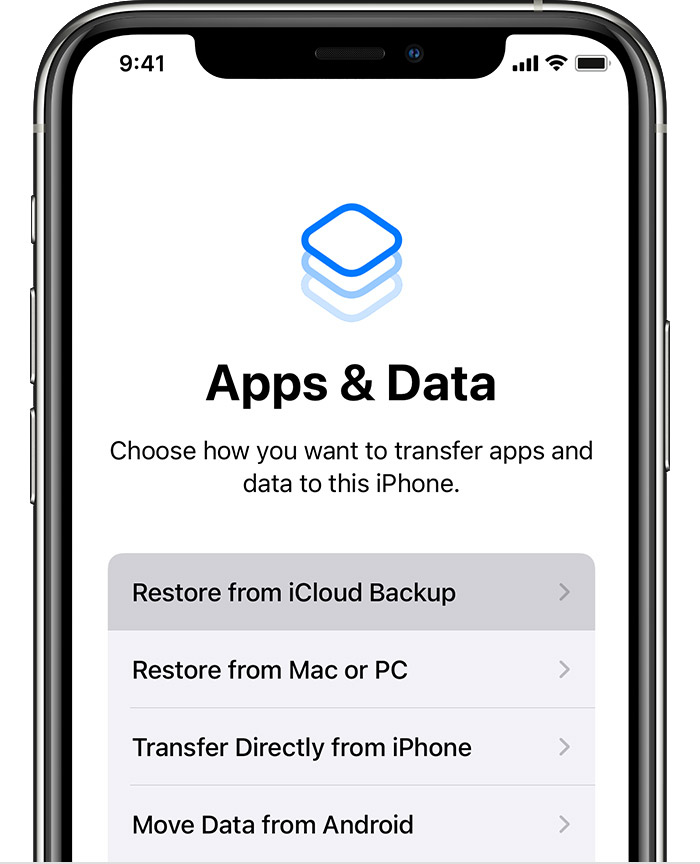
Część 4. Oprogramowanie bonusowe: Odzyskiwanie danych FoneDog iOS
Możesz użyć świetnego oprogramowania o nazwie Odzyskiwanie danych FoneDog iOS w celu odzyskania utraconych danych. To narzędzie może być używane do różnych rzeczy. Na przykład możesz go użyć do odzyskania utraconych lub usuniętych danych z iPhone'ów, iPadów i urządzeń iPod Touch.
Możesz nawet użyć go do odzyskania zdjęć, filmów, kontaktów, SMS-ów, danych WhatsApp, danych Messengera, danych WeChat i plików z różnych typów aplikacji. Ponadto obsługiwane są różne wersje systemu iOS, w tym najnowsza wersja systemu iOS 15. Narzędzie jest dostępne zarówno na komputerach z systemem Windows, jak i macOS. Dzięki temu nie musisz się martwić, że go użyjesz.
Możesz nawet wypróbować go w bezpłatnej wersji próbnej, więc możesz go przetestować przed zakupem. Dzięki temu narzędziu masz gwarancję, że zadziała. To dlatego, że jest objęty 30-dniową gwarancją zwrotu pieniędzy. Możesz go użyć do odzyskania danych w trzech różnych trybach.
iOS Odzyskiwanie danych
Odzyskaj zdjęcia, filmy, kontakty, wiadomości, dzienniki połączeń, dane WhatsApp i inne.
Odzyskaj dane z iPhone'a, iTunes i iCloud.
Kompatybilny z najnowszymi iPhone'ami i iOS.
Darmowe pobieranie
Darmowe pobieranie

Odzyskaj dane bezpośrednio z urządzenia iOS
Rozmawialiśmy więc o tym, ile czasu zajmuje przywrócenie iPhone'a z iCloud. Teraz nauczymy Cię, jak odzyskać dane bezpośrednio z urządzenia iOS. Wykonaj poniższe kroki:
- Po zainstalowaniu FoneDog iOS Data Recovery, otwórz go na swoim komputerze. Następnie podłącz iPhone'a do komputera.
- Następnie kliknij opcję Odzyskaj z urządzenia iOS.
- Kliknij Rozpocznij skanowanie w środkowym interfejsie.
- Teraz wybierz dane i pliki, które chcesz przywrócić. Wybierz każdy plik, który chcesz odzyskać.
- Następnie kliknij przycisk Odzyskaj w prawym dolnym rogu.
- Dane zostaną przywrócone na Twój komputer.

Odzyskaj dane z kopii zapasowej iTunes
Możesz wykonać poniższe czynności, aby odzyskać dane z kopii zapasowej iTunes:
- Otwórz FoneDog iOS Data Recovery po zainstalowaniu.
- W interfejsie wybierz Odzyskaj z pliku kopii zapasowej iTunes.
- Następnie poczekaj, aż wyświetlą się wszystkie pliki kopii zapasowej z iTunes. Wybierz żądany plik kopii zapasowej, a następnie kliknij Rozpocznij lub Rozpocznij skanowanie.
- Poczekaj, aż wyświetlą się wszystkie pliki w kopii zapasowej. Wybierz rzeczywiste pliki, które chcesz odzyskać, a następnie kliknij Odzyskaj.
- Pliki zostaną zapisane na Twoim komputerze.

Odzyskaj z kopii zapasowej iCloud
Możesz także użyć FoneDog iOS Data Recovery, aby pobrać pliki z plików kopii zapasowej iCloud. Jest to bardzo przydatne, ponieważ przywracanie z kopii zapasowej iCloud powoduje przywrócenie całego pliku kopii zapasowej. Jeśli chcesz wybrać określone pliki z kopii zapasowej iCloud, możesz to zrobić za pomocą FoneDog iOS Data Recovery. W ten sposób zaoszczędzisz czas, zwłaszcza jeśli chcesz wiedzieć, ile czasu zajmuje przywrócenie iPhone'a z kopii zapasowej iCloud.
Aby to zrobić, wykonaj poniższe czynności:
- Otwórz narzędzie FoneDog iOS Data Recovery na swoim komputerze.
- Następnie wybierz Odzyskaj z pliku kopii zapasowej iCloud w interfejsie.
- W interfejsie wprowadź swój identyfikator Apple ID i odpowiadające mu hasło, aby zalogować się do iCloud.
- Zlokalizuj różne pliki kopii zapasowej iCloud. Następnie wybierz ten, który chcesz.
- Kliknij przycisk o nazwie Pobierz.
- Poczekaj na zakończenie procesu skanowania.
- Następnie wybierz różne pliki, które chcesz odzyskać.
- Po wybraniu wszystkich plików kliknij Odzyskaj.
- Teraz dane zostaną odzyskane na twoim komputerze lub urządzeniu komputerowym. Możesz także umieścić go na swoim iPhonie lub przenieść na inne posiadane urządzenia.

Wskazówka: Jeśli chcesz wiedzieć jak to zrobić odzyskać dane z karty SD Samsung, możesz odnieść się do innego posta.
Ludzie również czytająJak przywrócić iPhone'a z iCloud bez resetowania4 iCloud Alternatywne metody tworzenia kopii zapasowych i przywracania iPhone'a
Część 5. Wniosek
Ten przewodnik dał ci odpowiedź na pytanie, ile czasu zajmuje przywrócenie iPhone'a z iCloud. Podsumowując, szybkość procesu przywracania będzie zależeć od stabilności i szybkości połączenia internetowego, możliwości sprzętowych Twojego iPhone'a oraz rozmiaru kopii zapasowej, którą naprawdę chcesz przywrócić.
Tak więc, jeśli chcesz dosłownie przywrócić niektóre pliki z kopii zapasowej iCloud, możesz użyć narzędzia FoneDog iOS Data Recovery. To narzędzie może pomóc w przywróceniu niektórych plików w plikach kopii zapasowej. Możesz nawet pobrać utracone pliki bezpośrednio z iPhone'a, iPoda i iPoda touch. Poza tym możesz go użyć do wyboru plików, które chcesz z plików kopii zapasowej iTunes i plików kopii zapasowej iCloud. Pomoże Ci to przyspieszyć proces przywracania, ponieważ możesz wybrać rzeczywiste zdjęcia i pliki, których potrzebujesz. Nie musisz przywracać całego pliku kopii zapasowej na swoim iPhonie. Chwyć FoneDog iOS Data Recovery już dziś!
Zostaw komentarz
Komentarz
iOS Odzyskiwanie danych
3 Metody odzyskiwania usuniętych danych z iPhone'a lub iPada.
Darmowe pobieranie Darmowe pobieranieGorące artykuły
- [2020] Co oznacza przywracanie iPhone'a?
- Jak przywrócić iPhone'a z kopii zapasowej iCloud bez Wi-Fi?
- Jak przywrócić oprogramowanie układowe iPhone'a bez iTunes
- 3 najlepsze metody przywracania iPhone'a z komputera
- Co się dzieje po przywróceniu iPhone'a
- Jak przywrócić iPhone'a z poprzedniej kopii zapasowej?
- Rozwiązywanie problemów 101: Jak naprawić błędy w iTunes podczas aktualizacji lub przywracania iPhone'a
- Jak przywrócić iPhone'a z kopii zapasowej
/
CIEKAWYDULL
/
PROSTYTRUDNY
Dziękuję Ci! Oto twoje wybory:
Doskonały
Ocena: 4.8 / 5 (na podstawie 73 oceny)
